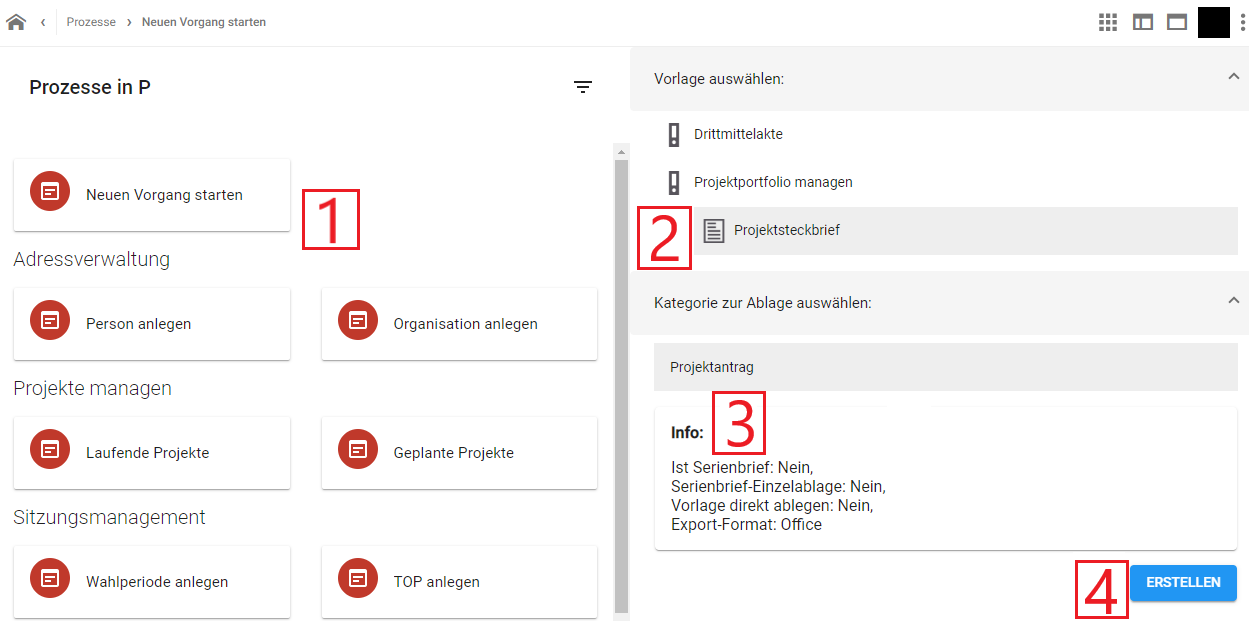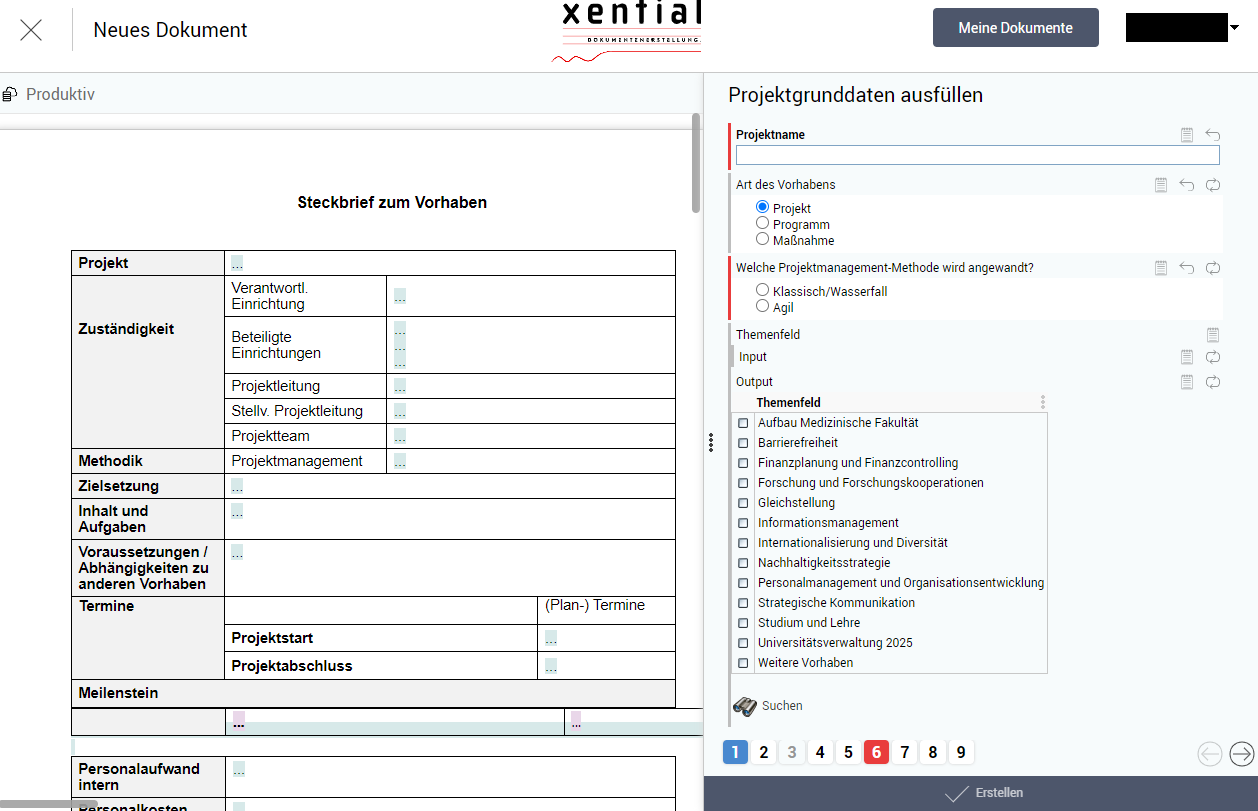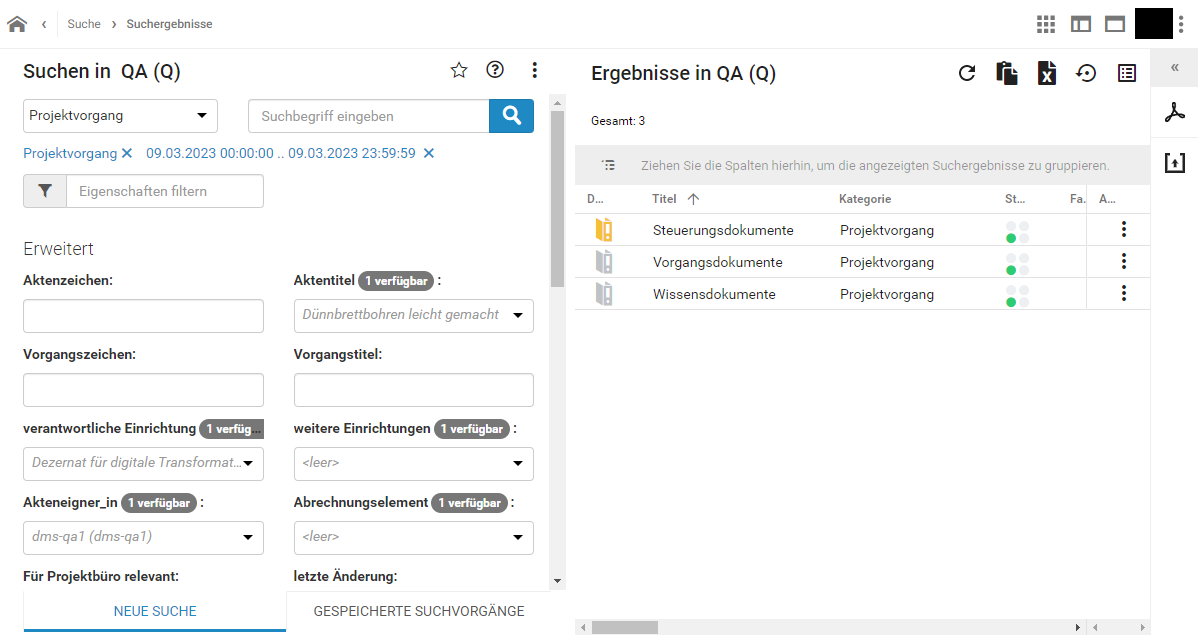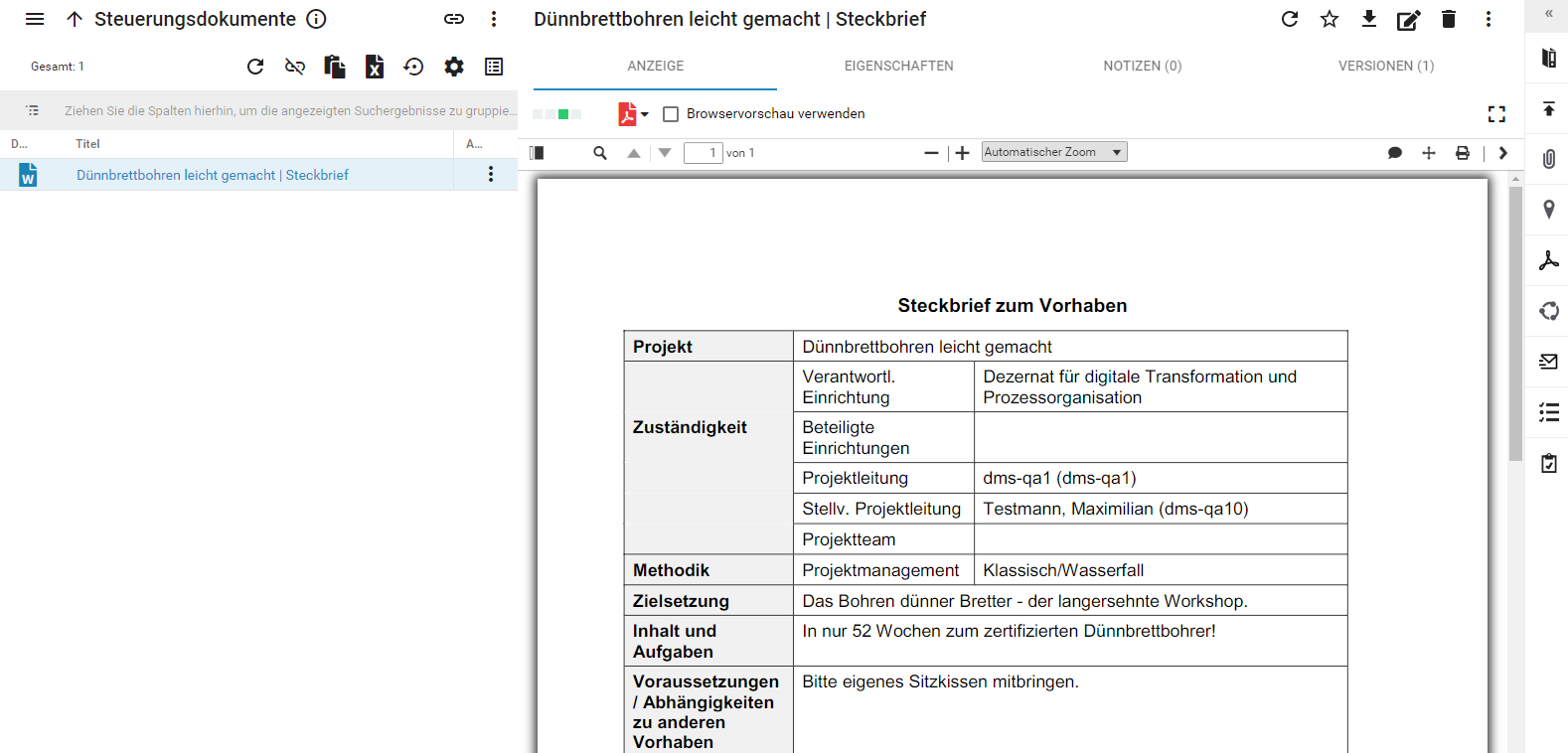Projekt beantragen in DMS/eAkte: Unterschied zwischen den Versionen
K (Jdamian verschob die Seite Projektakte anlegen nach Projektakte anlegen in DMS/eAkte) |
Keine Bearbeitungszusammenfassung |
||
| Zeile 1: | Zeile 1: | ||
{{Seite im Aufbau}}{{Anleitung}}[[Kategorie:Basisanleitungen]][[Kategorie:Schnelleinstieg in DMS/eAkte]] | {{Seite im Aufbau}}{{Anleitung}}[[Kategorie:Basisanleitungen]][[Kategorie:Schnelleinstieg in DMS/eAkte]] | ||
Über das DMS wird der komplette Lifecycle der Projektakten abgebildet. Das geht von der Einreichung eines Projektvorschlags, Bereitstellung von Vorlagen, Workflow zur Genehmigung der Durchführung des Projektes bis zur Ablage und Verwaltung der Projektunterlagen. | Über das DMS wird der komplette Lifecycle der Projektakten abgebildet. Das geht von der Einreichung eines Projektvorschlags, Bereitstellung von Vorlagen, Workflow zur Genehmigung der Durchführung des Projektes bis zur Ablage und Verwaltung der Projektunterlagen. | ||
| Zeile 28: | Zeile 24: | ||
Über ein Formular (Xential) kann ein Projektvorschlag eingereicht werden. Dafür wird im DMS über die Kachel '''Prozesse''' die Schaltfläche '''Neuen Vorgang starten''' ausgewählt. Als Vorlage wird unter Projektportfolio managen die Vorlage '''Projektsteckbrief''' ausgewählt. Als Kategorie zur Ablage wird '''Projektantrag''' ausgewählt. Über die Schaltfläche '''Erstellen''' wird die Vorlage aufgerufen. | Über ein Formular (Xential) kann ein Projektvorschlag eingereicht werden. Dafür wird im DMS über die Kachel '''Prozesse''' die Schaltfläche '''Neuen Vorgang starten''' ausgewählt. Als Vorlage wird unter Projektportfolio managen die Vorlage '''Projektsteckbrief''' ausgewählt. Als Kategorie zur Ablage wird '''Projektantrag''' ausgewählt. Über die Schaltfläche '''Erstellen''' wird die Vorlage aufgerufen. | ||
{{ | {{AnleitungScreenshotGroß|Prozess starten.png|Es wird eine geteilte Bildschirmansicht angezeigt. Auf der linken Hälfte sind die Widgets mit den Prozessen abgebildet, das Widget Neuen Vorgang starten ist mit der Ziffer 1 versehen. Auf der rechten Seite ist der aufgeklappte Weg dargestellt. Vorgang auswählen, Projektakte, Projektsteckbrief, markiert als 2, dann Projektantrag, markiert mit 3, schließlich Erstellen, mit 4 markiert. | ||
}} | }} | ||
Mit '''Erstellen''' öffnet sich die Xential-Weboberfläche. Hier sind die entsprechenden Eingaben zu machen. Pflichtfelder sind rot gekennzeichnet. | Mit '''Erstellen''' öffnet sich die Xential-Weboberfläche. Hier sind die entsprechenden Eingaben zu machen. Pflichtfelder sind rot gekennzeichnet. | ||
{{AnleitungScreenshot|Xential Projektsteckbrief.png|Es wird die Verbindung mit dem Xential-Server hergestellt und ein neuer Tab mit der Xential-Weboberfläche geöffnet. Der Bildschirm ist zweigeteilt. Links die Formular-Vorschau, basierend auf einer | {{AnleitungScreenshot|Xential Projektsteckbrief.png|Es wird die Verbindung mit dem Xential-Server hergestellt und ein neuer Tab mit der Xential-Weboberfläche geöffnet. Der Bildschirm ist zweigeteilt. Links die Formular-Vorschau, basierend auf einer Word Vorlage. Rechts die Eingabemaske. In der Eingabemaske befinden sich verschiedene Textfelder. Teilweise muss per Anhaken eine Auswahl getroffen werden. Pflichtfelder werden rot dargestellt. | ||
}} | }} | ||
{{Hinweis | {{Hinweis | ||
Version vom 13. März 2023, 14:43 Uhr
Über das DMS wird der komplette Lifecycle der Projektakten abgebildet. Das geht von der Einreichung eines Projektvorschlags, Bereitstellung von Vorlagen, Workflow zur Genehmigung der Durchführung des Projektes bis zur Ablage und Verwaltung der Projektunterlagen.
- BPNM-Prozess Projekt beantragen und genehmigen
- BPNM-Prozess Projekt Durchführen und abschließen
Aktenplanbereich in der eAkte
Projektvorschlag einreichen
Über ein Formular (Xential) kann ein Projektvorschlag eingereicht werden. Dafür wird im DMS über die Kachel Prozesse die Schaltfläche Neuen Vorgang starten ausgewählt. Als Vorlage wird unter Projektportfolio managen die Vorlage Projektsteckbrief ausgewählt. Als Kategorie zur Ablage wird Projektantrag ausgewählt. Über die Schaltfläche Erstellen wird die Vorlage aufgerufen.
Mit Erstellen öffnet sich die Xential-Weboberfläche. Hier sind die entsprechenden Eingaben zu machen. Pflichtfelder sind rot gekennzeichnet.
Mit Erstellen wird der Xential-Tab geschlossen und Ihr Projektantrag in DMS/eAkte abgelegt. An oben genannter Stelle wird automatisch im Aktenplan eine Projektakte erzeugt, die drei Vorgänge beinhaltet: Steuerungs-, Vorgangs- und Wissensdokumente. Der Projektantrag wird als Projektsteckbrief im Vorgang "Steuerungsdokumente" abgelegt. Die Metadaten werden dem Projektantrag entnommen.
Wurde das Projekt erfolgreich angelegt?
Ob die Projektakte angelegt wurde, können Sie anhand der Suche herausfinden.
Sie finden die korrekt angelegten Teilvorgänge Steuerungs-, Vorgangs-, und Wissensdokumente. Das Symbol des Teilvorgangs Steuerungsdokumente ist gelb dargestellt, was bedeutet, dass dieser Vorgang einen Inhalt hat. Die anderen beiden Symbole sind grau dargestellt, sie sind aktuell leer.
Wenn Sie Ihr Projekt so wie hier beschrieben auffinden, hat alles geklappt. Das Projektbüro erhält eine Nachricht, dass ein neues Projekt gestartet wurde und übernimmt die weitern Schritte.
Werden Sie auf diese Weise nicht fündig, verständigen Sie bitte das Projektbüro (multiprojektmanagement@uni-bielefeld.de).